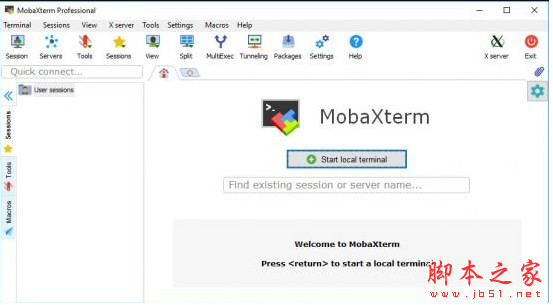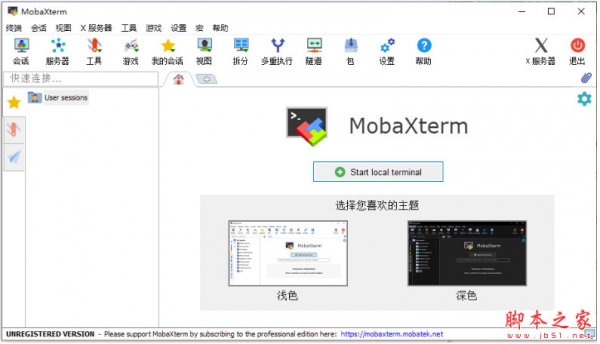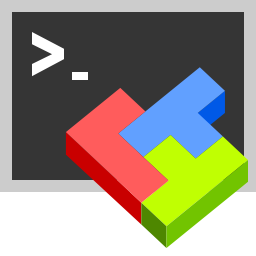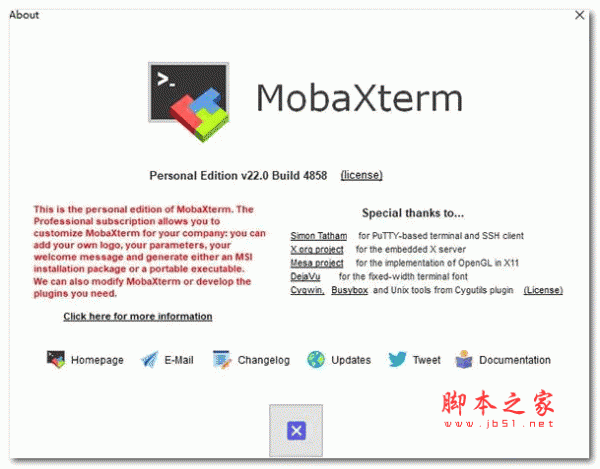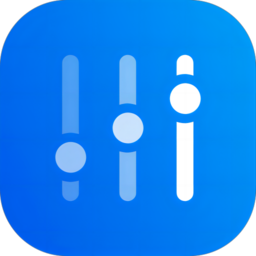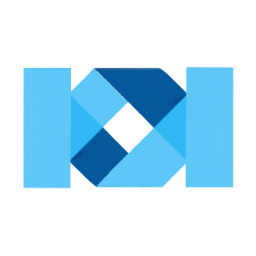详情介绍
MobaXterm 22是基于Xserver服务器和SSH客户端而推出的一款远程计算机终端控制软件,它几乎内置了所有的远程网络控制工具,其中就包括RDP、VNC、FTP、MOSH等等,甚至连Unix命令也为你准备的非常齐全,比如bash、ls、cat、sed等等,且这些工具全部都集成到了软件的操作界面中!同时,软件还具备当下领先的会话管理功能,一开始你可以一键启动远程控制对话框,随后可以自由的选择远程连接方式,当然,你也可以选择串行会话;当你成功启动远程会话后便会自动保存并显示在软件的左侧边工具栏中,当你用鼠标移上去即可自动调出对话窗口!此外,MobaXterm 22还内置了一个图形化的SFTP浏览器,当程序检测到你登录服务器时该浏览器便会自动弹出,这样不仅可以实现数据可视化,还可以直接在本地电脑中将文件拖放到服务器中;而且,在你的本地电脑桌面上还可以非常直观的显示远程应用程序,期间无需进行任何复杂的配置,这对于初学者来说是极为友好的!并且,在mobax term embedded term功能模块中可以直接突出显示各种不同的语法和关键字,比如以不同的颜色、字体大小等;这样在日志分析、相关的代码编辑、关系验证等等可以说帮助是巨大的,甚至你还可以轻松创建自己的语法特点!而在安全方面本程序也做的十分出色,无论是应用程序还是相关的工具平台,还是远程文件传输等等都可以使用SSH(网络安全协议),甚至还可以进行加密,安全级别可以说非常高!而本次为大家带来的便是MobaXterm 22版,软件所有的限制功能都已经解除完毕,大家可以直接免费使用!
MobaXterm 22安装教程
1、在本站下载好数据包后进行解压得到安装程序“MobaXterm_installer_22.0.msi”,鼠标双击运行进入安装向导,点击“next”进入下一步
2、进入安装向导选择第一项“I accept the terms in ......”(我接受许可协议的条款),再点击“next”进入下一步
3、选择安装位置,默认路径为“C:Program Files (x86)MobatekMobaXterm”,建议最好不要安装到系统盘(C盘)
4、确定无误后点击“install”进行安装
5、软件安装需要一些时间请耐心等待即可
6、当安装结束后点击“finish”退出安装向导
7、回到刚才下载的数据包中将注册机“Keygen_v1.5_By_DeltaFoX.exe”复制到软件的安装目录中
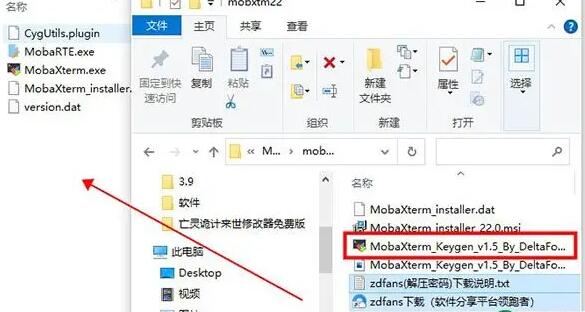
8、随后在软件的安装目录中运行注册机“MobaXterm_Keygen_v1.5_By_DeltaFoX.exe”
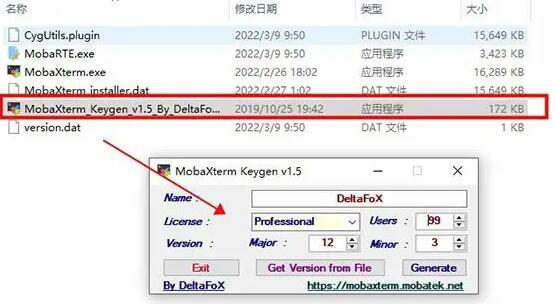
9、在注册机窗口中点击“generate”
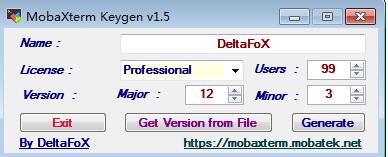
10、随后将自动生成的许可证保存到软件的安装目录中
11、最后运行软件即可开始免费使用咯,破解完成
MobaXterm 22新功能
新特点:原生集成WSL(Windows子系统,Linux)到本程序中,运行WSL到MOBAXPRESS高级终端而不是Windows控制台,运行图形应用感谢 X服务器
新特性:新的实验本地终端包“CygTursS64插件”带有ZSH外壳、64位控制台实用程序和改进的APT get包管理器-从全局设置激活“终端”标签
新特性:添加新的全局设置来选择使用哪个本地shell(BASH、ZSH(64位)、CMD、POWER Shell或Linux WSL分发之一)
改进:当值达到临界值时,增强远程监控栏以红色或橙色显示信息
改进:重新修改全局设置窗口,以便更容易地设置标识
改进:当新的本地终端包被选中时,更新的OpenSSH客户端到版本7.5
改进:选择新的本地终端包时,更新“顶部”、“PS”、“LDD”、“杀戮”和其他核心命令。
改进:通过对未使用的资源使用惰性加载来改进MOBAXPROCENT启动速度
改进:防止远程监控栏在标签间切换时暂时消失
改进:SSH浏览器和(FTP)会话中文件/文件夹的更新图标
改进:新的MabbxPalm扁平标志的托盘图标更新
改进:在全局设置中选择BASH或ZSH终端后,如果您的计算机上没有CygUTILS插件,弹出窗口提示您下载它。
改进:基于S腻更新的SSH引擎到最新版本
改进:通过删除未使用的代码和优化几个子功能来改进主可执行文件的大小
改进:如果需要,现在使用固定字体显示远程监视栏中的工具提示
改进:在终端被暂停(CTRL+S)之后,任何键都将“解冻”它。许多用户认为终端在意外击中CTRL+S后被冻结。
BugFix:在从全局设置中设置图形界面元素大小之后,修改在第一个MOBAXPROCENT重新启动时被适当应用。
BugFix:当“DF”返回结果在多条线路上分裂时远程检测中的磁盘空间的固定检测
BugFix:固定一些复选框,元素大小和布局为高DPI监视器
BugFix:固定一些视觉闪烁效果出现在一些按钮时,鼠标超过了他们
BugFix:在下载旧包时修复了MOBAPT的一些问题
BugFix:Sisco连接到Cisco路由器的禁用“远程监视”功能
BugFix:“MuffAfDelsDIFF”工具在修复启动问题后被重新添加。
BugFix:添加“Visual”环境变量,用“CrutAB”命令修复潜在问题
功能特色
一、便携/共享场景
1、整个应用就一个文件(14M),里面包含了bash和众多posix小工具(其实都是busybox)、openssh、X server, 其实它是基于Cygwin打包而成,启动时自动解压到临时目录,不过启动速度还是挺快)
2、提供gcc, perl, python, svn, git, emacs, vim等20多个插件,每个插件也都是一个单一文件,携带/共享很方便(其实插件是一个zip文件, 对Cygwin比较了解的人很容易自己制作插件)
3、自动导入putty的所有会话设置
二、新手友好性
1、为ssh/rsh/xdmcp等提供新建会话对话框,里面对常用参数都提供了文字说明;
2、启动时自动启动X server,自动为ssh连接设置X11 forwarding;
3、左测栏提供一个sftp面版,在建立ssh连接后自动将远程目录展示再这个面版中,方便上传/下载文件;
4、为ssh tunnel提供向导界面 (Tools->MobaSSHTunnel);
5、通过右键菜单即可放大/缩小字体,也支持设置缺省字体大小(而putty需要在选项对话框中找,并且不支持缺省大小,只能逐个修改多个会话的设置);
三、功能强大
1、支持建立ssh/telnet/rsh/ftp/sftp/serial/vnc/xdmcp/rdp等多种远程会话,其中xdmcp/vnc可以用于访问远程桌面。也支持本地bash或者cmd;
2、自带了ftp/tftp/http服务器(不过免费版有时间限制);
3、支持对终端模拟器上的文字进行查找(其实它是整屏文字拷贝出来再进行查找)
4、麻雀虽小,但还带了几个游戏、目录比较器/文本比较器、计算器、文本编辑器(支持语法高亮)、网络抓包工具等
四、其它一些小亮点
1、MobaXterm 22支持录制和回放键盘宏
2、支持同时往多个终端发同一命令
3、支持多终端分屏显示,支持全屏,
4、支持自定义本地的HOME目录,这样vi, git等配置可以存放在该目录
6、支持将终端上的文字复制/保存为RTF(保持原色彩,比如vim/emacs里面的语法高亮, colorgcc突出显示的错误行等等)
五、缺点
总体还是比较满意的,只有几个小地方不太爽:
1、终端模拟器对键盘的支持度不高,最大的问题是不支持Alt键作为Meta键,导致很多程序里面会不习惯(比如vi, mc, emacs),不过用AutoHotKey可以解决;
2、终端颜色有点古怪,反正我打开vi/mc,跟在其它地方看到的颜色很不一样,并且颜色搭配不太和谐,不容易看清文字;
3、少数缺省快捷键不太合理,比如Ctrl+F, Ctrl+S 都是终端里比较常用的快捷键,不过可以在对话框里面修改;
4、没有man这个工具,实际上/bin里面倒是有个man,但内容是软件自己写的一段shell脚本,只能显示nroff格式化之后的帮助文件(基本上可直接阅读的纯文本文件),而不能支持原始的man page(它自己提供的插件里面都是转化后的文档),比如man git-log可以显示帮助,而git log --help就什么也没有了——当然,也可以自己从cygwin里面将man, groff, less这几个包抽出来作一个插件来解决;
软件亮点
1、选项卡式终端
在此控制台窗口中,将允许您运行所需的Unix命令:ls,cd,grep,awk,tail,cut,sed,wget,rsync,telnet,ssh,rlogin,rsh ...所有必需的Unix工具存在。如果您需要基本该软件文件中没有的程序,则可以下载免费的插件。
2、会议管理
该软件允许您启动远程会话。您可以选择创建SSH,Telnet,Rlogin,RDP,VNC,XDMCP,FTP,SFTP或串行会话。您启动的每个会话都会自动保存并显示在左侧边栏中。
3、图形化SFTP浏览器
当您使用SSH登录到远程服务器时,图形化的SFTP浏览器会在左侧栏中弹出。它允许您使用安全的SFTP连接直接在远程服务器中拖放文件。
4、X11服务器
当您运行SSH,TELNET或RLOGIN / RSH会话时,您将能够直接在本地Windows PC上显示远程应用程序。在SSH会话中,无需设置“ DISPLAY”变量,因为该软件使用X11转发来简化和保护您的工作。
5、增强的X扩展
基于X.org的嵌入式X服务器提供了最新X服务器实现中可用的最新功能:包括诸如OpenGL,Composite或Randr的扩展。还支持Xdmcp协议。
6、多执行
编写一次,随处执行:使用此工具,您可以同时在许多不同的服务器上执行相同的命令。
7、嵌入式服务器
该软件允许您启动网络守护程序以进行远程访问。不需要额外的工具或运行时即可使用这些守护程序。
8、嵌入式工具
该软件为系统管理员,开发人员,网站管理员和需要有效使用计算机的所有用户提供了一些有用的工具。
9、远程Unix桌面(XDMCP)
借助该软件,您可以在远程Solaris桌面上工作,就像使用XDMCP协议在Windows计算机上本地工作一样。
10、远程Windows桌面(RDP)
使用RDP协议控制您的远程Windows计算机/服务器。会话管理器中提供了许多RDP配置设置。
11、SSH网关
在ssh,telnet,RDP,VNC会话中,您可以选择一个“ SSH网关”(又称“跳转主机”),以告诉该软件首先连接到SSH服务器,然后再连接到您要访问的最终服务器。结束。这使您可以访问防火墙后面的某些服务器并保护连接。
12、SSH隧道(端口转发)
图形SSH隧道管理器允许您使用直观的图形工具创建SSH隧道。
13、MobApt软件包管理器
该软件软件包管理器(MobApt / apt-get)允许您直接在该软件终端中下载并使用更多的Unix工具。
14、文本编辑器
当您使用SSH连接到远程服务器时,只需双击它们,就可以使用嵌入式文本编辑器“ MobaTextEditor”直接编辑远程文件!
15、宏支持
您可以在终端中记录宏:您在终端中键入的所有内容都会被记录下来,以便以后在其他服务器上重放。
16、密码管理
该软件能够使用“主密码”保存您的会话密码并确保其安全。
17、终端中的语法突出显示
即使您连接到不支持颜色的远程服务器,该软件嵌入式终端也可以突出显示语法或为关键字使用颜色。这在分析日志文件,编辑代码或尝试检测重要关键字时特别有用。您甚至可以轻松地构建自己的语法定义。
18、其他说明
该软件已实现定制化打包,终端shell右键菜单(MoTTY),编辑器(MobaTextEditor)等插件全部实现汉化打包一起,无需手动替换,使用界面基本全部完成汉化。
29、by anysoft
该软件分免费开源版和收费专业版,官网提供软件的免费开源版下载,可惜免费版不带中文语言,英文好的同学可以直接下载官方的免费版,功能也足够普通用户使用。
使用帮助
1、会话
MobaXterm 22允许您启动远程会话。您只需单击“会话”按钮即可开始新会话。然后,您可以选择创建新的SSH、Telnet、Rlogin、RDP、VNC、XDMCP、FTP、SFTP、Mosh或串行会话。您开始的每个会话都会自动保存。您可以通过在左侧侧边栏中右键单击会话来编辑、删除、移动、导入或导出会话。您还可以创建桌面快捷方式,以便在软件启动时自动启动一个会话或一组会话。右键单击会话文件夹可让您一次启动多个会话。当您经常使用相同的环境和相同的打开会话工作时,它会非常有用。
2、多选项卡环境
多选项卡环境允许您同时使用多个终端或远程会话。您可以通过单击“拆分”按钮在“多选项卡”模式、“2终端”模式和“4终端”模式之间切换。软件带来了另一种非常有用的模式,称为“多执行”模式。此模式允许您同时显示所有终端并一次将命令写入所有终端:当您按下键盘键时,它将同时在所有终端上写入相同的字母。该模式可以通过按下“MultiExec”按钮来激活。
3、X11服务器
X11服务器嵌入到软件可执行文件中。此X服务器基于著名的Xorg服务器并经过编译,以便在Windows平台上本地运行。X服务器支持OpenGL渲染和最新的扩展,以便您通过它运行最新的应用程序。这个嵌入式X服务器也可用于渲染远程桌面:只需创建一个新的“XDMCP”会话,然后选择您的设置,验证您的远程服务器是否支持XDMCP并启动您的会话。如果这不起作用或者如果您需要更好的安全性,您还可以通过安全的SSH连接访问您的远程桌面:启动一个新的SSH会话并在“远程环境”设置中,选择您要运行的正确桌面远程服务器。您可以在软件全局设置 --> X11选项卡中调整您的X服务器设置。请务必为您的配置选择正确的设置。如果您有一个非常旧的应用程序在默认设置下无法正常运行,请务必尝试其中一种“窗口”模式。
4、类 Unix 终端
软件具有基于高效PuTTY 程序(由 Simon Tatham 编写)的出色终端仿真器。该终端允许您通过 SSH、telnet、rlogin 或串行连接运行远程命令,还可以通过使用专用插件在本地 Windows 计算机上运行 Unix 命令。使用“CygUtils”或其他专用插件时,可以在本地终端内使用许多 Unix 命令:ssh、telnet、rlogin、rsh、rsync、wget、vim、corkscrew、httping、fdupes、iperf、mathomatic、xhost、 xprop、xdpyinfo、xmodmap、xkill、Xorg...
如果您需要一个未包含在软件中的 Unix 命令,您可以要求我们开发一个包含所需程序的插件终端提供了一系列设置,可以根据您的需要进行调整(字体、背景/前景色、抗锯齿、旧键盘兼容性……)。默认终端参数可以通过点击“设置”按钮进行设置。
5、内置图形工具
带有有用的 Unix 命令行实用程序,但也有内置图形工具,例如快速图片查看器、开发人员文本编辑器、文件/文件夹比较工具、端口分析器和数据包捕获工具。
我们认为最有用的功能可能是图形 SSH 浏览器:当您使用 SSH 登录到远程服务器时,左侧边栏中会弹出一个图形 SSH 浏览器,允许您直接从或拖放文件使用您的安全 SSH 连接和 SFTP 或 SCP 协议连接到远程服务器。在 SSH 端浏览器中,您可以双击远程文件,以便直接使用您喜欢的程序对其进行编辑。您的更改将自动保存到远程服务器!
下载地址
人气软件

Xshell 8(SSH远程终端工具) v8.0.0087 官方中文正式版(附文件+安
ToDesk精简版(远程协助软件) v4.8.2.2 绿色免安装版
ToDesk(远程协助软件) v4.8.3.3 官方免费安装版
ToDesk XP版本(远程协助软件) v4.8.1.2 免费安装版
免费强制视频软件 V13.9 免费绿色版
NetSarang Xshell 8 v8.0087 中文免安装绿色免费版
Xshell 8 Personal个人免费版(SSH终端管理器) v8.0.0087 官方中
Xshell Plus 8(SSH远程终端工具) v8.0.0015 中文永久免费版(附安
SecureCRT(SSH终端仿真软件) V9.2.3 绿色中文精简版
SecureCRT and SecureFX v9.0.2/9.7.0 官方最新完整版(附文件+安
相关文章
-
 AirDroid biz daemon(远程控制被控终端) v1.0.4.0 免费安装版
AirDroid biz daemon(远程控制被控终端) v1.0.4.0 免费安装版biz daemon是一款非常实用的远程控制软件,它可以帮助用户实现远程操控各种手机设备,帮你实现远程办公,功能非常强大且不需要任何费用...
-
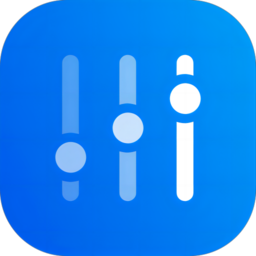 文香中控(对文香4K录播产品进行远程控制) v1.1.2 免费安装版
文香中控(对文香4K录播产品进行远程控制) v1.1.2 免费安装版文香中控系统基于Windows开发,借电脑端远程操控4K录播机,集直播、录制等多功能于一体,还能设置画面、加字幕、控云台,切换特效超便捷,为教学与会议提供高效支持...
-
 节点小宝(远程访问组网工具)v3.0.7 官方安装版
节点小宝(远程访问组网工具)v3.0.7 官方安装版节点小宝支持远程备份、打印、桌面管理等多项功能,满足用户多样需求,节点小宝支持内网穿透和异地组网,具备超快的连接速度,能够轻松组建安全可信的专用网络,欢迎下载...
-
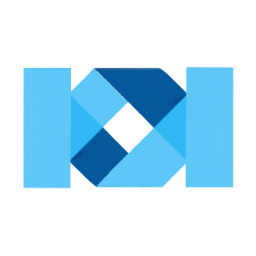 kkview for Linux(远程控制软件) v2.0.1 免费Linux版
kkview for Linux(远程控制软件) v2.0.1 免费Linux版kkview电脑端是一款提供设备在线控制管理服务的软件,采用先进的加密技术,它能有效防止未经授权的访问和数据泄露,同时还提升了控制速度,能够实现手机端,电脑端无限制链...
-
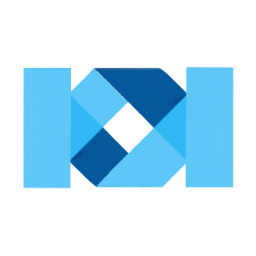 kkview(远程控制软件) v2.0.1 免费安装版
kkview(远程控制软件) v2.0.1 免费安装版kkview电脑端是一款提供设备在线控制管理服务的软件,采用先进的加密技术,它能有效防止未经授权的访问和数据泄露,同时还提升了控制速度,能够实现手机端,电脑端无限制链...
-
 T-Shell(SSH客户端) v1.1.4 中文安装免费版
T-Shell(SSH客户端) v1.1.4 中文安装免费版TShell 是一个功能丰富的终端模拟器和 SSH 客户端,它不仅支持多种操作系统平台,包括 Windows、Mac(ARM架构)以及 Linux,还提供了许多强大的特性来增强用户的使用体验...
下载声明
☉ 解压密码:www.jb51.net 就是本站主域名,希望大家看清楚,[ 分享码的获取方法 ]可以参考这篇文章
☉ 推荐使用 [ 迅雷 ] 下载,使用 [ WinRAR v5 ] 以上版本解压本站软件。
☉ 如果这个软件总是不能下载的请在评论中留言,我们会尽快修复,谢谢!
☉ 下载本站资源,如果服务器暂不能下载请过一段时间重试!或者多试试几个下载地址
☉ 如果遇到什么问题,请评论留言,我们定会解决问题,谢谢大家支持!
☉ 本站提供的一些商业软件是供学习研究之用,如用于商业用途,请购买正版。
☉ 本站提供的SSH终端工具MobaXterm 22 v22.0 安装安装特别版(附注册文件+教程) 资源来源互联网,版权归该下载资源的合法拥有者所有。